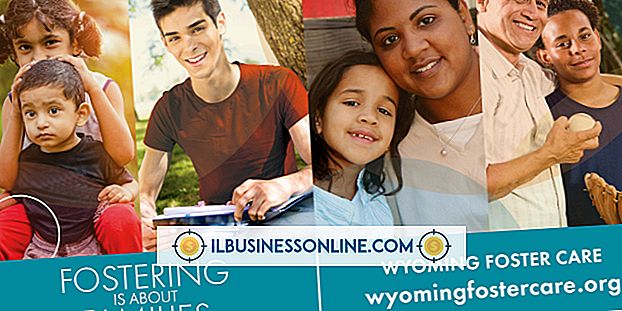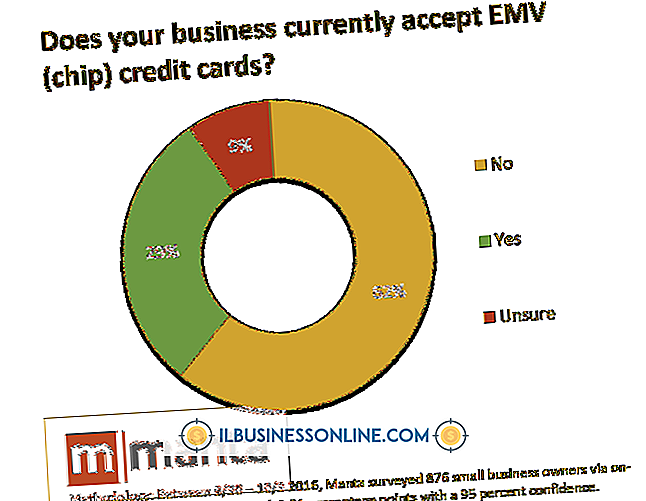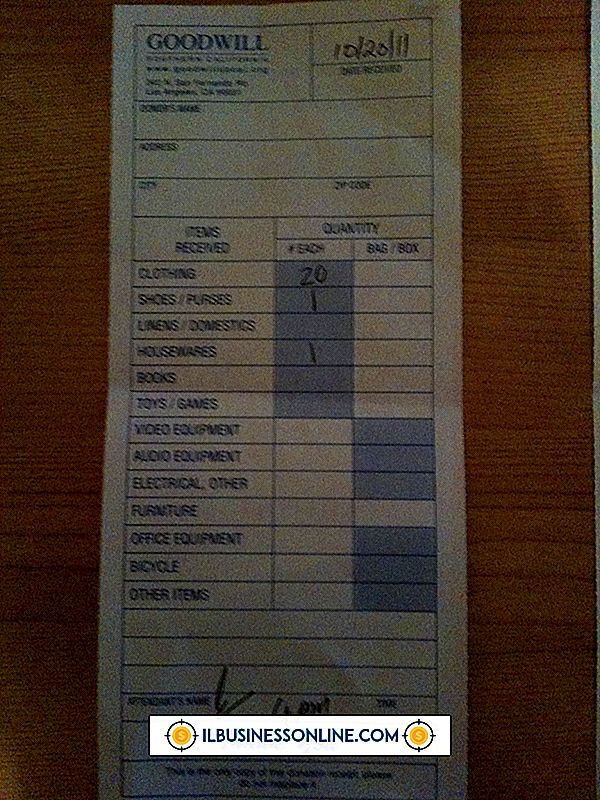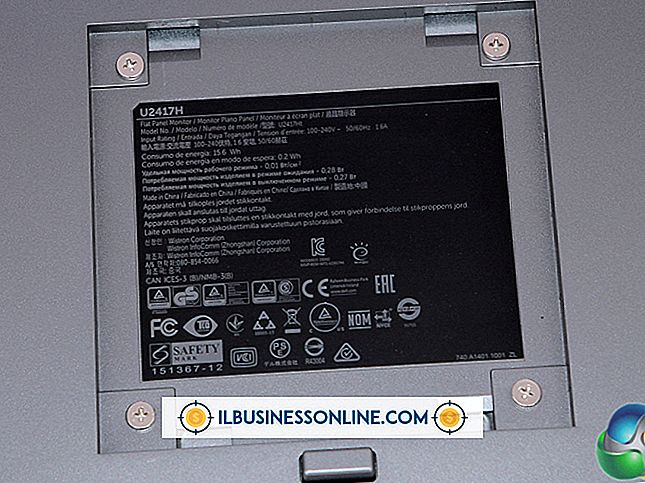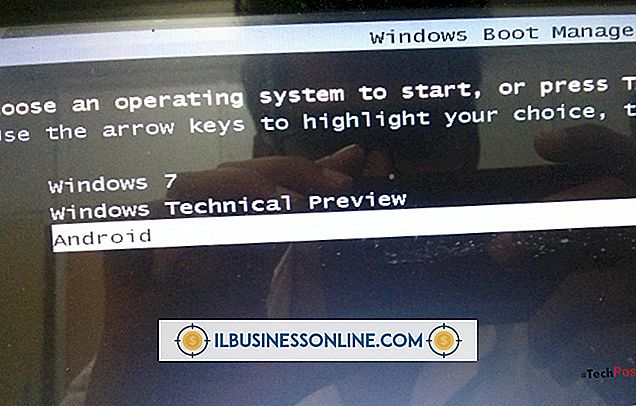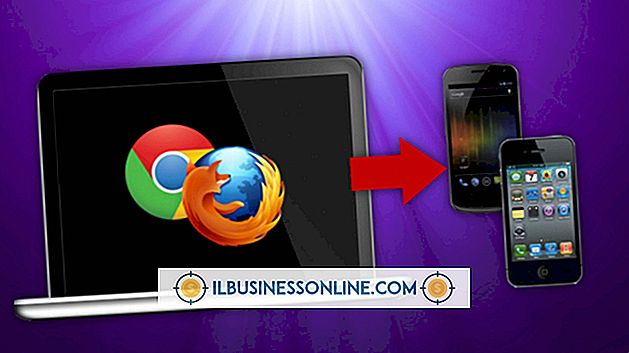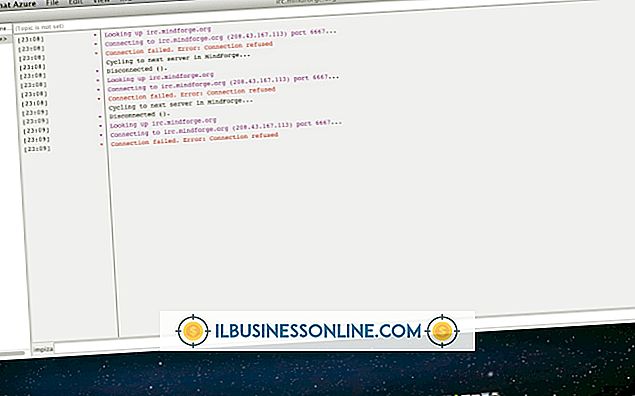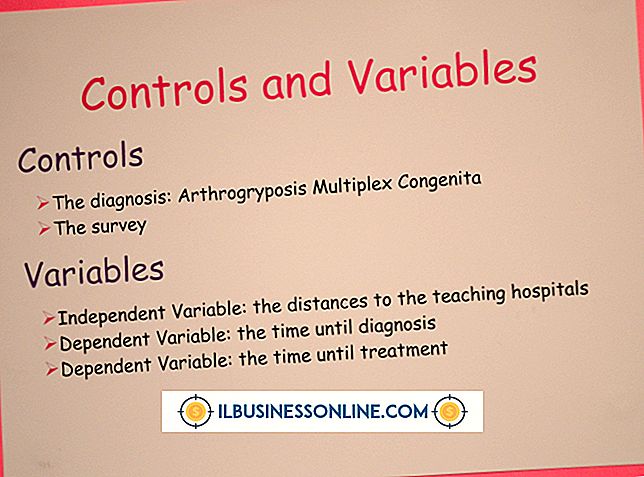टेलीविज़न फैनटिक टूलबार को कैसे अनइंस्टॉल करें

माइंडस्पार्क द्वारा टेलीविज़न फैनटैटिक टूलबार एक इंटरनेट ब्राउज़र टूलबार है जिसे हाल ही में टीवी नेटवर्क और मल्टीमीडिया वेबसाइटों से प्रसारित और संग्रहीत कार्यक्रमों सहित टेलीविज़न लिस्टिंग, रिकैप और समाचार, और ऑनलाइन टेलीविज़न प्रोग्रामिंग से जोड़ने के लिए डिज़ाइन किया गया है। टूलबार अन्य मीडिया सेवाओं जैसे ऑनलाइन रेडियो और गेम्स तक भी पहुँच प्रदान करता है। टूलबार को विभिन्न ब्राउज़रों के लिए पेश किया गया है, जिसमें Google Chrome, मोज़िला फ़ायरफ़ॉक्स और Microsoft इंटरनेट एक्सप्लोरर के संगत संस्करण शामिल हैं। यद्यपि टूलबार के आपके संस्करण में इस पर "अनइंस्टॉल" विकल्प हो सकता है, माइंडस्पार्क अन्य तरीकों के माध्यम से पूर्ण हटाने की सिफारिश करता है।
क्रोम
1।
ब्राउज़र के शीर्ष-दाएं कोने के पास "Google Chrome को कस्टमाइज़ और नियंत्रित करें" रेंच आइकन पर क्लिक करें।
2।
अपने कर्सर के साथ ड्रॉप-डाउन मेनू पर "टूल" हाइलाइट करें और फिर "एक्सटेंशन" चुनें।
3।
सक्षम किए गए एक्सटेंशन की अपनी सूची में "TelevisionFanatic" एक्सटेंशन का पता लगाएं।
4।
"निकालें" बटन पर क्लिक करें और फिर Google Chrome से टूलबार को हटाने के लिए प्रेरित करने पर "अनइंस्टॉल" बटन पर क्लिक करें।
फ़ायरफ़ॉक्स और इंटरनेट एक्सप्लोरर
1।
अपनी स्क्रीन के नीचे बाईं ओर विंडोज स्टार्ट बटन पर क्लिक करें और "कंट्रोल पैनल" चुनें।
2।
वर्तमान में स्थापित कार्यक्रमों की सूची तक पहुँचें। यदि आप विंडोज 7 या विस्टा का उपयोग कर रहे हैं, तो "प्रोग्राम, " "प्रोग्राम और फीचर्स" चुनें और फिर "एक प्रोग्राम को अनइंस्टॉल करें।" यदि आपके पास Windows XP है, तो "प्रोग्राम जोड़ें या निकालें" चुनें।
3।
सूची को नीचे स्क्रॉल करें जब तक कि आप "TelevisionFanatic टूलबार" न पाएं।
4।
प्रोग्राम की स्थापना रद्द करें। यदि आप विंडोज 7 या विस्टा का उपयोग कर रहे हैं, तो प्रोग्राम नाम पर क्लिक करें और फिर सूची के ऊपर "अनइंस्टॉल" बटन पर क्लिक करें। यदि आप Windows XP का उपयोग कर रहे हैं, तो प्रोग्राम नाम पर क्लिक करें और फिर "बदलें / निकालें" बटन पर क्लिक करें। निष्कासन समाप्त करने के लिए ऑनस्क्रीन निर्देशों का पालन करें।
5।
अपना ब्राउज़र बंद करें और फिर अपने कंप्यूटर को पुनरारंभ करें। टूलबार फ़ायरफ़ॉक्स या IE में दिखाई नहीं देना चाहिए।
टिप
- यदि टेलीविज़न फ़ैनटिक टूलबार इसे हटाने के प्रयास के बाद भी रहता है, तो अतिरिक्त सहायता के लिए माइंडस्पार्क सपोर्ट सेंटर ईमेल फॉर्म का उपयोग करके माइंडस्पार्क सपोर्ट से संपर्क करें।